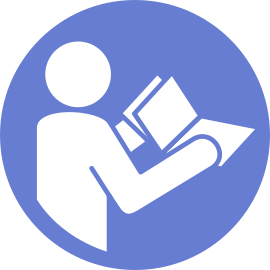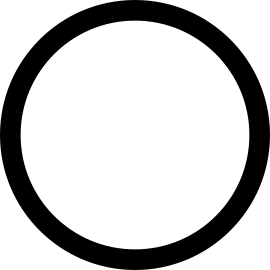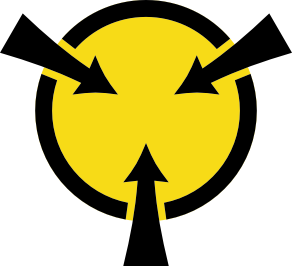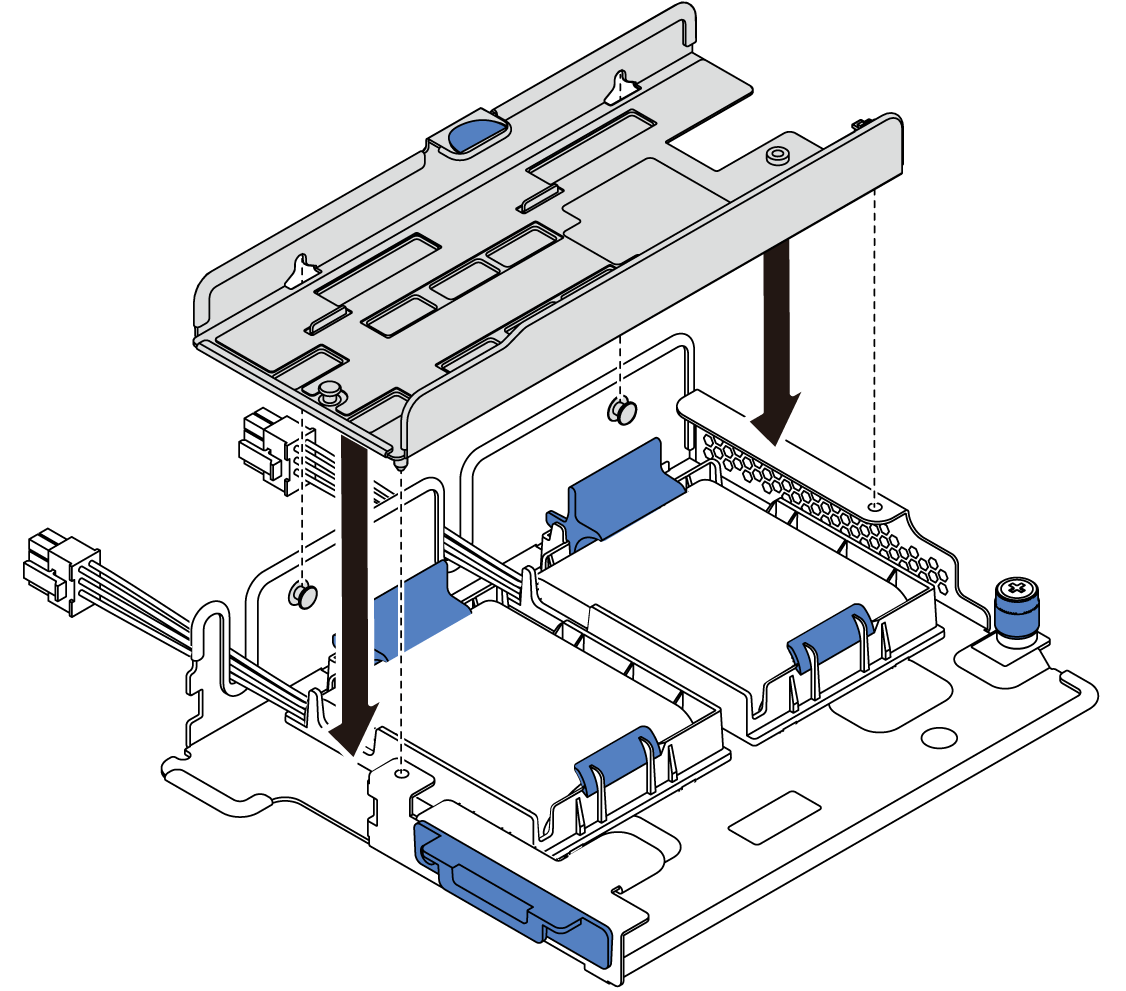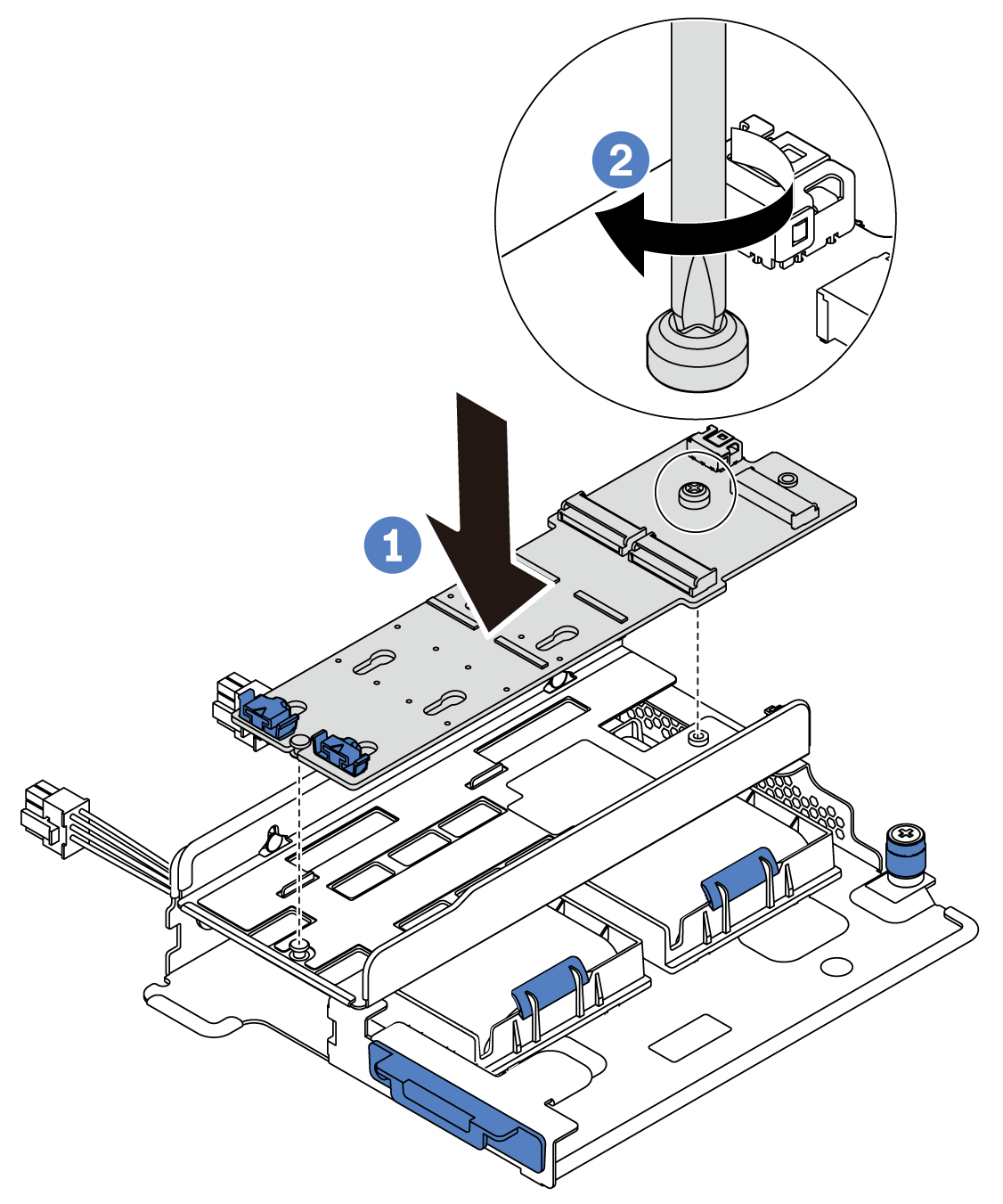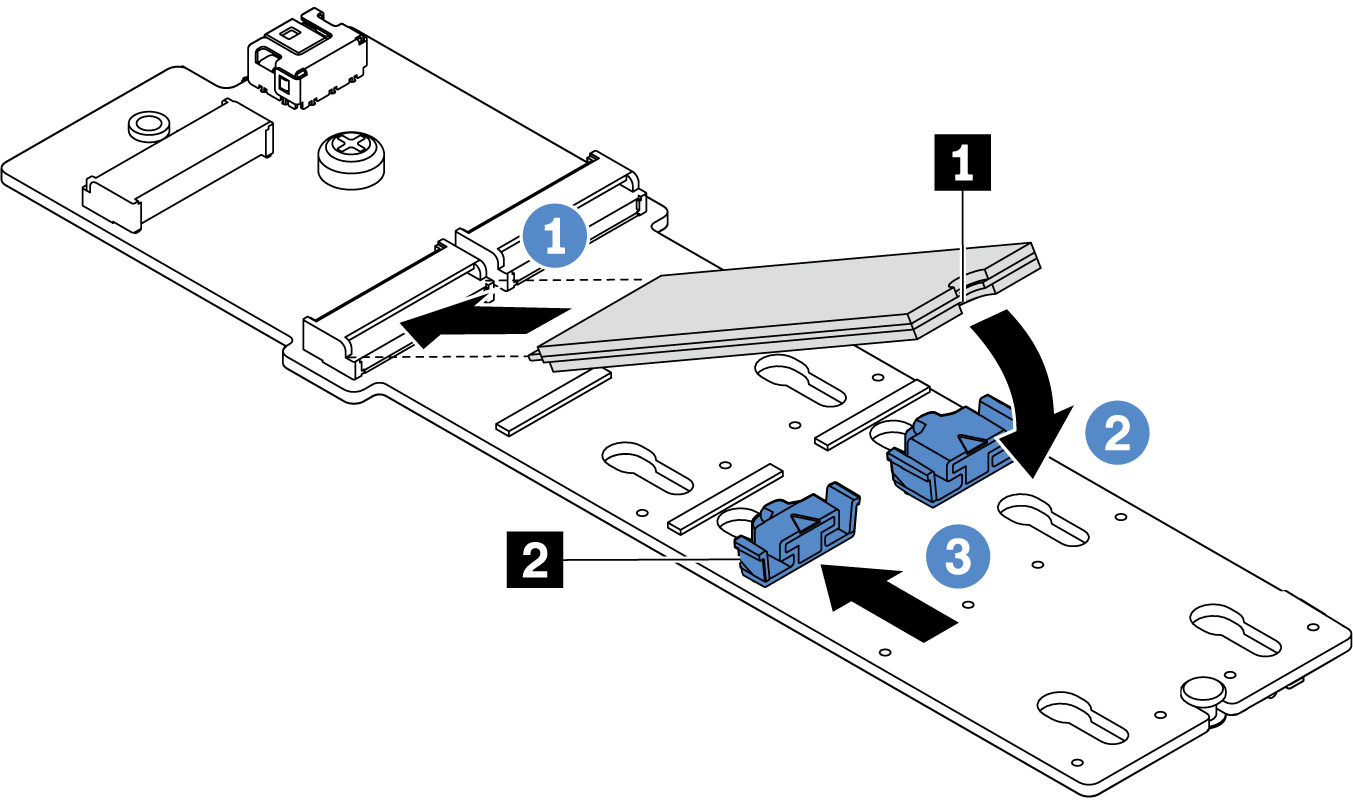安装 M.2 适配器和 M.2 硬盘
按以下信息安装 M.2 适配器和 M.2 硬盘。
安装 M.2 适配器和 M.2 硬盘前:
- 将装有新的 M.2 适配器和 M.2 硬盘的防静电包装与服务器外部任何未上漆的表面接触。然后,从包装中取出新的 M.2 适配器和 M.2 硬盘,并将其放在防静电平面上。注
M.2 适配器随附一颗拧松的螺钉,但是此次安装不必使用该螺钉。
要安装的 M.2 适配器可能与以下插图不同,但安装方法相同。
调整 M.2 适配器上的固定器以适应要安装的 M.2 硬盘的特殊尺寸。请参阅调整 M.2 适配器上的固定器。
- 找到 M.2 适配器上的接口。注
某些 M.2 适配器支持两个相同的 M.2 硬盘。首先安装插槽 0 中的 M.2 硬盘。
图 1. M.2 硬盘插槽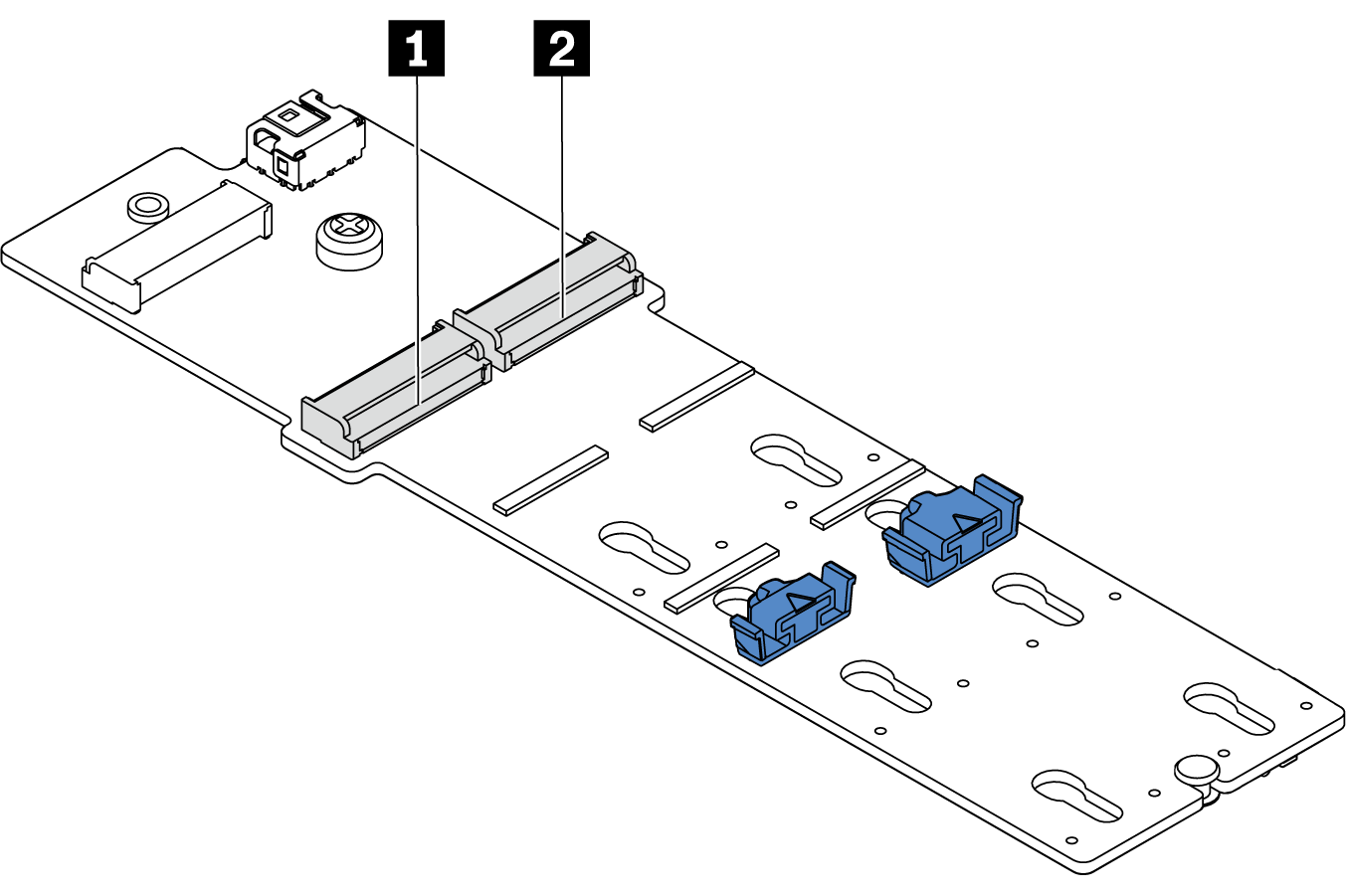
- 1 插槽 0
- 2 插槽 1
要安装 M.2 适配器和 M.2 硬盘,请完成以下步骤:
完成之后
完成部件更换。请参阅完成部件更换。
- 使用 Lenovo XClarity Provisioning Manager 配置 RAID。如需更多信息,请参阅:Lenovo XClarity Provisioning Manager 门户页面。重要
Lenovo XClarity Provisioning Manager(LXPM)支持的版本因产品而异。除非另有说明,否则在本文档中 Lenovo XClarity Provisioning Manager 的所有版本均称为 Lenovo XClarity Provisioning Manager 和 LXPM。如需查看服务器支持的 LXPM 版本,请转到 Lenovo XClarity Provisioning Manager 门户页面。
演示视频
提供反馈